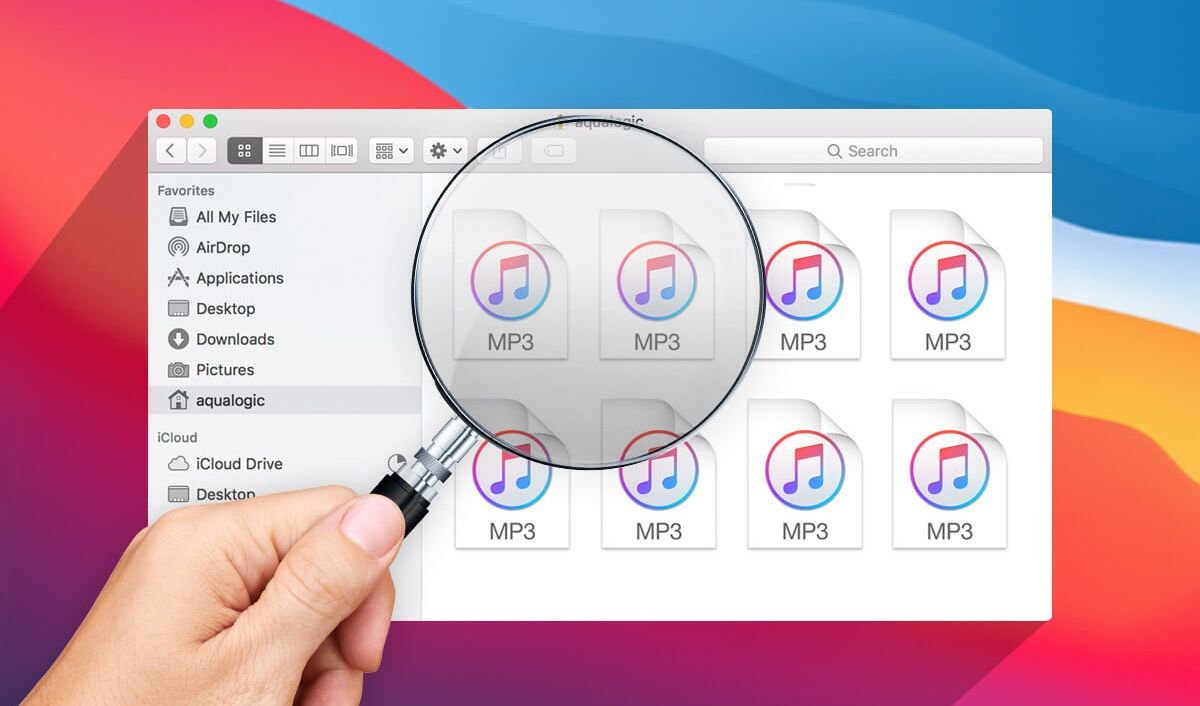MacBook Air/Pro 的設計堪稱天才。它非常輕薄、便攜且功能強大,因此俘獲了數百萬用戶的心。隨著時間的推移,它的表現逐漸變得不太理想。Macbook 最終會磨損。
直覺可見的跡象就是儲存越來越小,效能越來越低。我們可能會有意或無意地創造一些無用的內容,例如 重複項 ,尤其是 MacBook Air/Pro 中的音樂檔案。為了加快您的 Mac 速度,您應該清理 Mac 中這些無用的檔案。那麼,如何清理多餘的歌曲呢?為什麼不向下滾動並繼續閱讀呢?
方法 1. 嘗試使用 iTunes 尋找並刪除重複內容
iTunes 是 Mac 上的好幫手。在這種情況下,您可以求助於 iTunes 來尋找並刪除重複資料。 iTunes 有一個內建功能,用於刪除 iTunes 資料庫中重複的歌曲和影片。然而,它是 僅適用於 iTunes 上的內容 。
步驟1。 在 Mac 上啟動最新版本的「iTunes」。
注意:如果提示更新 iTunes,請依照指示進行操作。
第2步。 點選 圖書館 介面上的選項,然後轉到 歌曲 左側面板上的選項。
步驟 3. 選擇 文件 從頂欄的選單中。
步驟4。 選擇 圖書館 從下拉式選單中點選 顯示重複項目 。
請注意,iTunes 將向您顯示一個相鄰的重複項的排序清單。您可以瀏覽該清單並查看您可能希望刪除哪些內容。
步驟 5。 檢查重複項並取得它們 已刪除 。
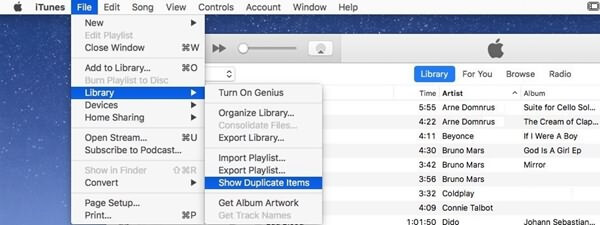
方法2.在MacBook Air/Pro上一鍵清理音樂文件
如果 iTunes 是您購買和下載音樂檔案的唯一來源。算你走運。透過 iTunes 刪除重複的歌曲輕而易舉。注意這個方法 僅有的 適用於從 iTunes Store 中刪除這些內容。啟動 iTunes 並單擊 圖書館 > 歌曲 在介面上。接下來,選擇 文件 從頂部工具列前往 圖書館 > 顯示重複項目 。掃描重複項可能需要很長時間。然後,請反白顯示所需的項目並將其刪除。
除了 iTunes 之外,也建議嘗試專業的 Mac 清理工具,例如 Mac 重複文件查找器 。它支援清理 MacBook Air/Pro 中儲存的所有重複文件,而且功能不止於此。為什麼不點擊下面的按鈕來嘗試呢?
步驟 1. 開啟 Mac 重複檔案查找器
安裝完成後,請執行該應用程式 發射台 。點選 Mac 重複文件查找器 進入下一步。

步驟 2. 選擇要掃描重複項的資料夾
當你切換到 Mac 重複文件查找器 ,您將看到如下所示的螢幕。現在,請點擊 新增資料夾 按鈕並導航至 您要掃描的文件 。然後,點擊 掃描 選項卡開始掃描這些資料夾。

筆記: 具有相同副檔名和相同大小的檔案將被偵測為重複檔案。例如,如果您在 Mac 上獲得兩首歌曲和兩個大小均為 15.3 MB 的 MP3 文件,則該應用程式將掃描並將這兩首歌曲識別為重複項。
步驟 3. 尋找並刪除重複的歌曲
掃描過程將立即完成。然後,您就可以在 Mac 上預覽所有重複項。左側邊欄有幾個項目,請選擇「音訊」以查看您要刪除的音樂檔案。打 消除 確認您的選擇。

成功刪除項目後,底部會出現提示,告訴您它在 Mac 上清理的大小。
卸下這樣的負擔對你的 MacBook 來說是一種解脫。現在,您的 MacBook 是全新的,並且運行速度與您第一次使用它時一樣快。